微信现在支持单独清除相关的数据缓存的,比如使用过的小程序数据可以单独进行设置清理哦!微信怎么清除小程序数据?下面小编就为大家带来了微信清理小程序缓存数据的方法介绍,希望对你有所帮助。

微信怎么清除小程序数据?
1、首先打开微信个人主页,点击【设置】。
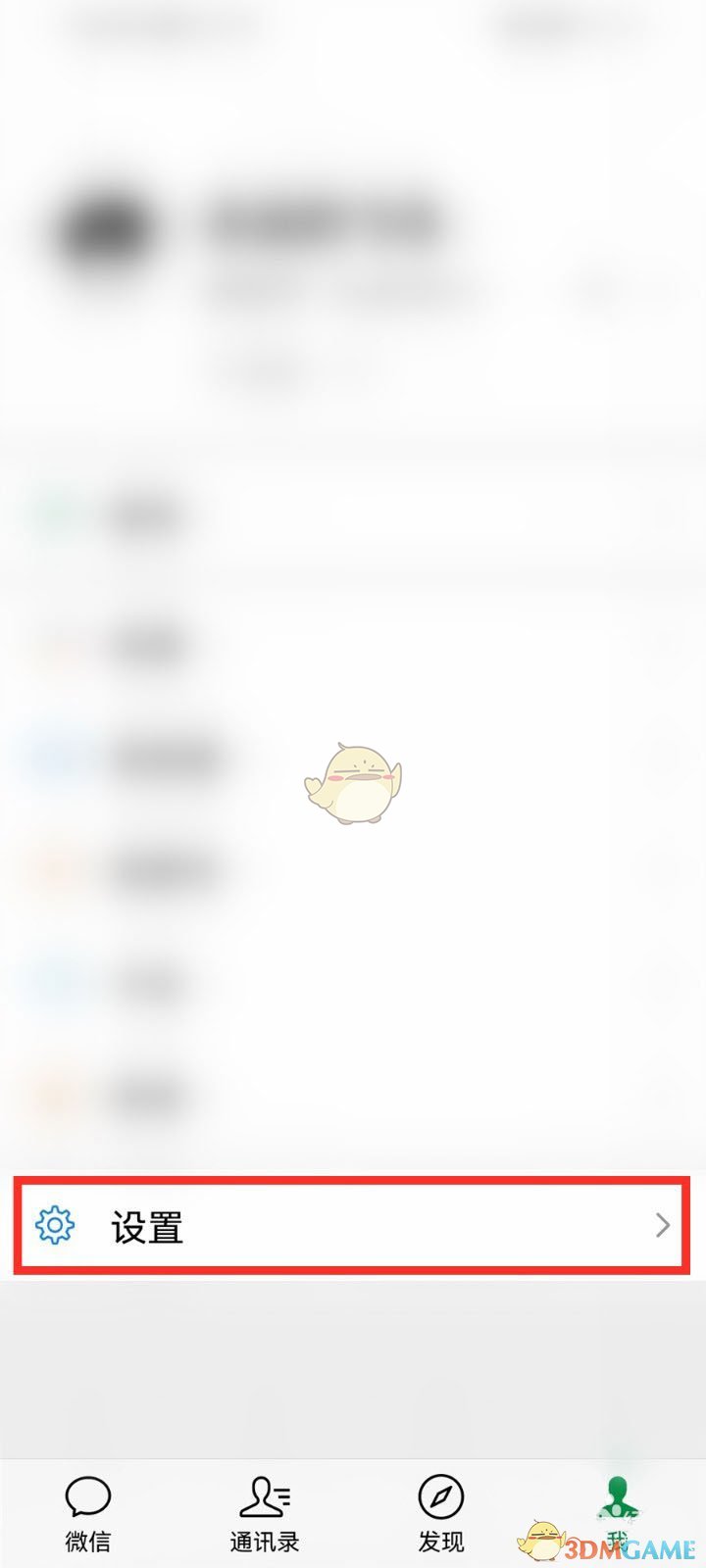
2、然后点击【通用】。
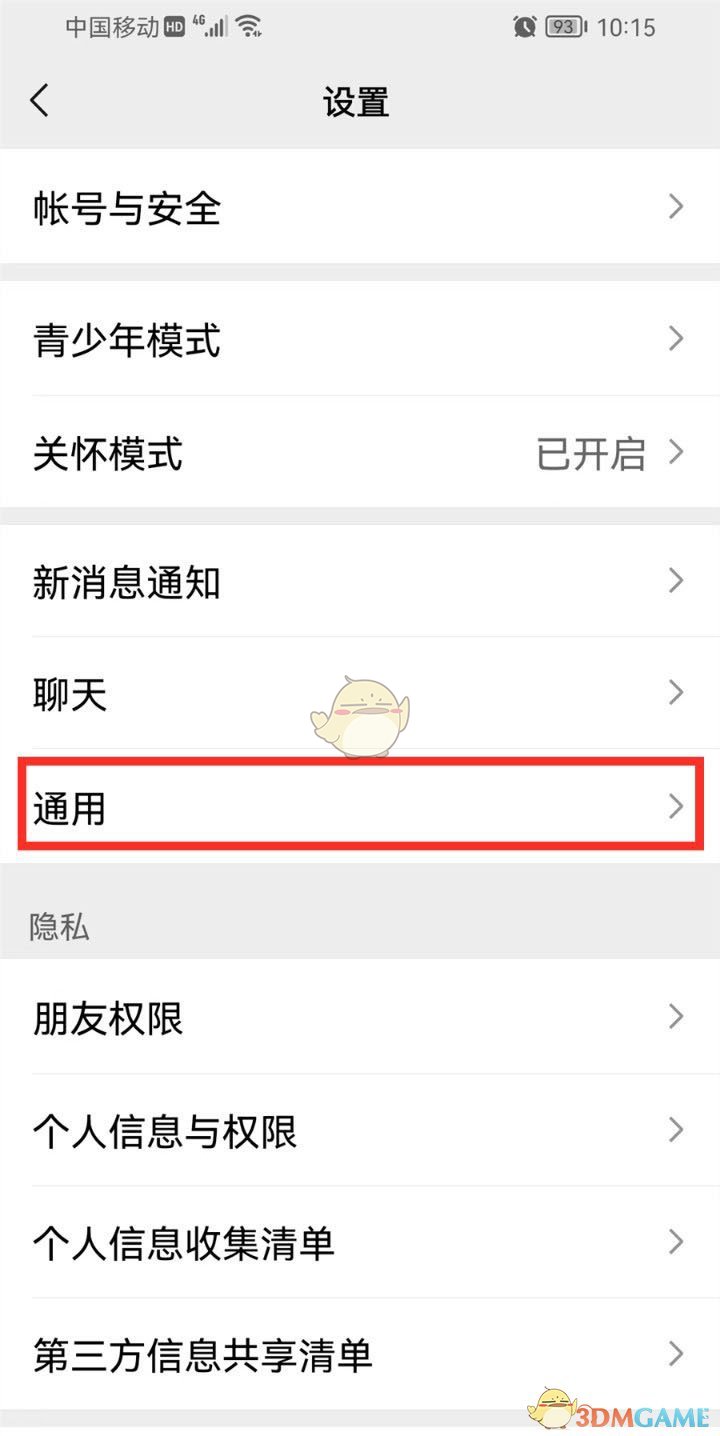
3、点击【存储空间】。
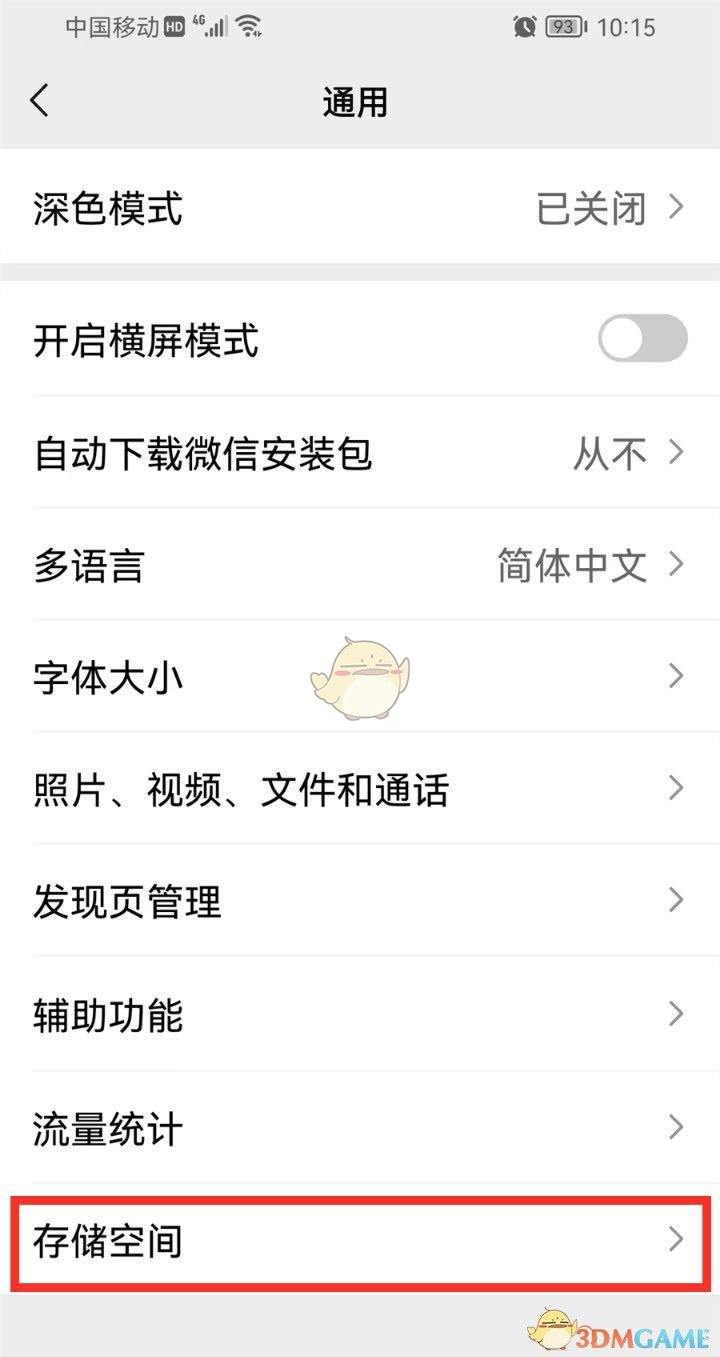
4、点击【缓存】右侧【前往清理】。
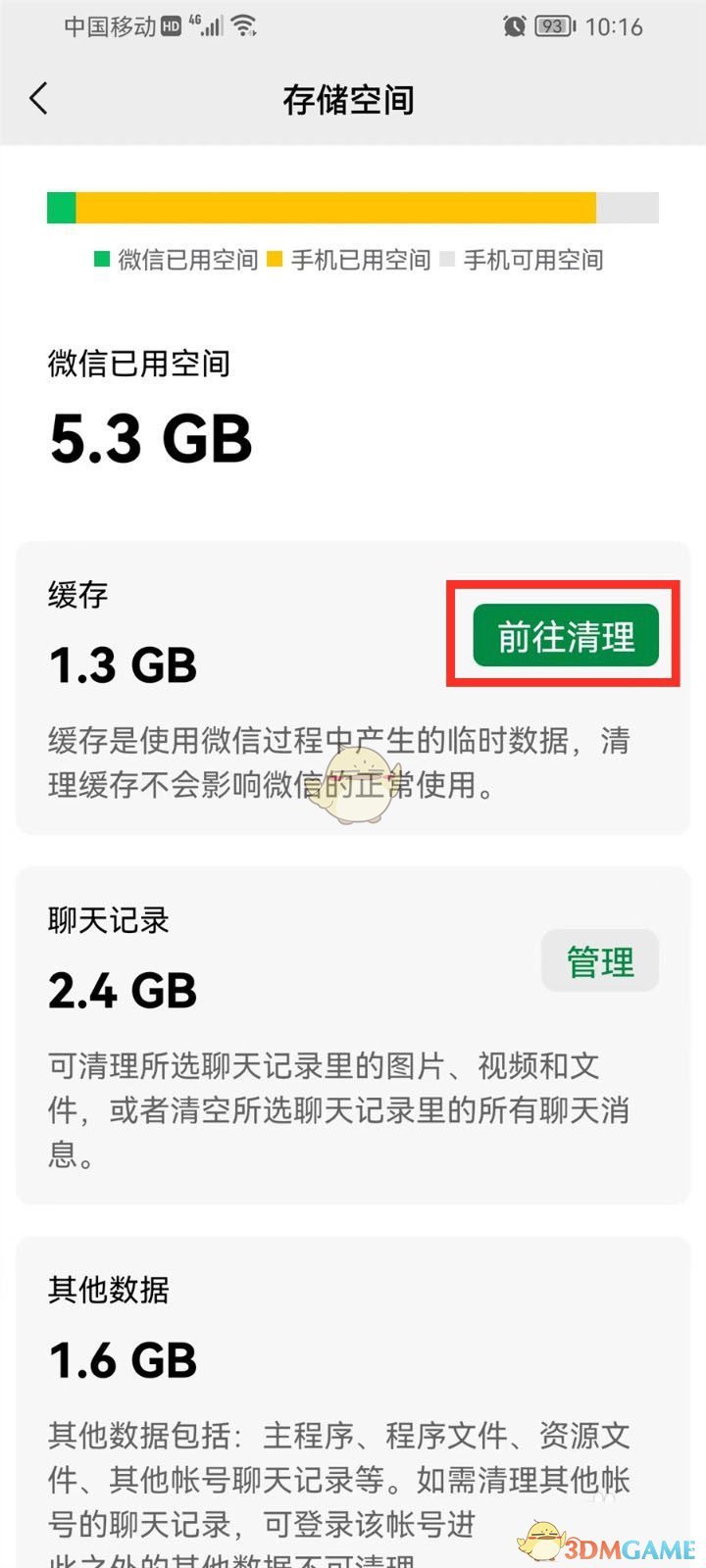
5、接着勾选【小程序】,点击底部【清理】。
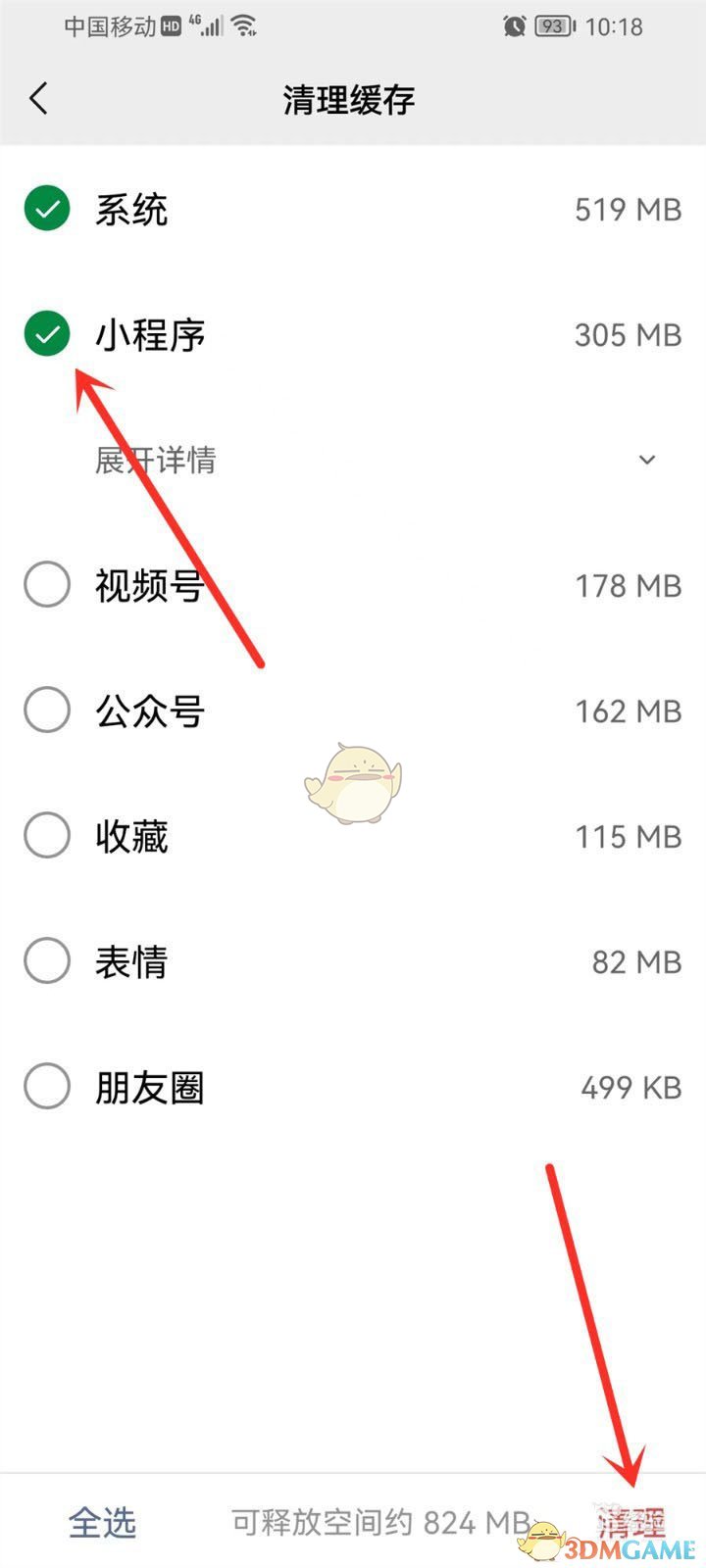
6、最后在弹出的窗口中选择【清理并重启】,即可清理小程序缓存。
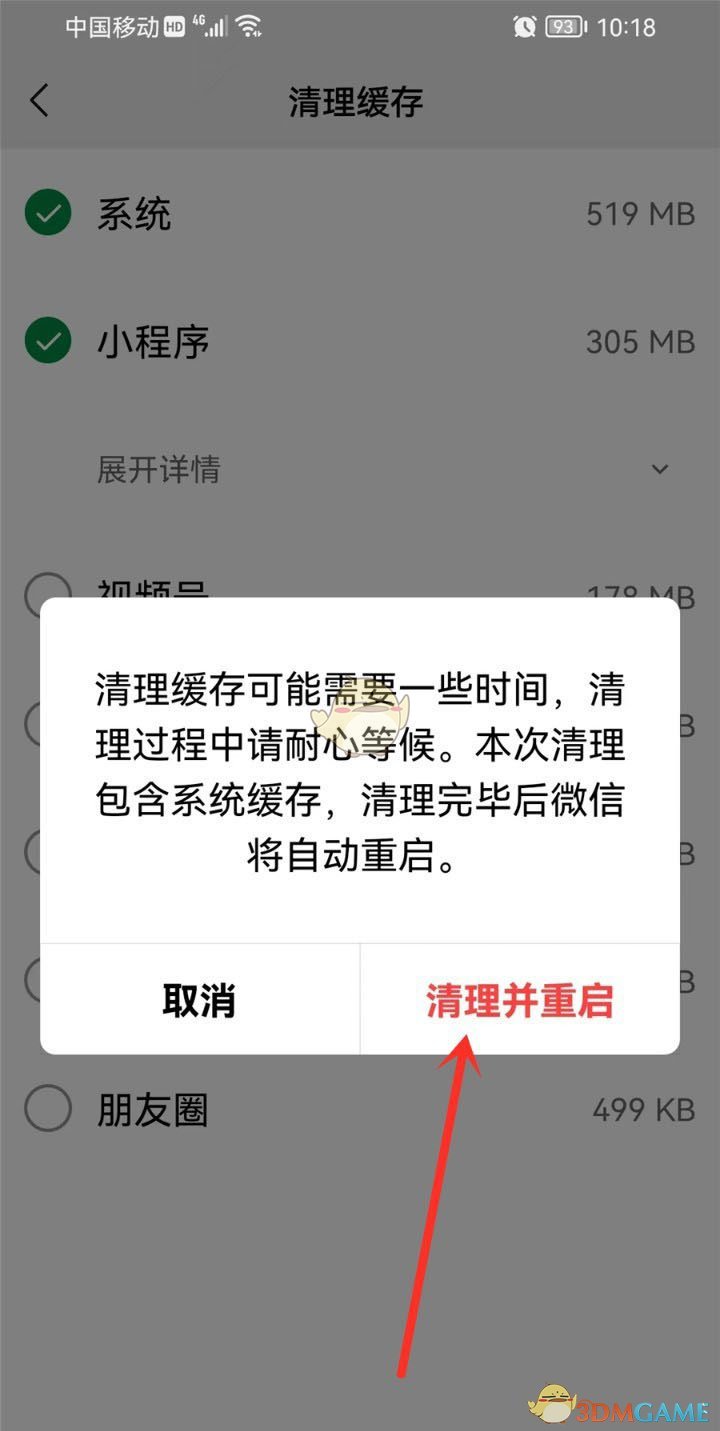
以上就是小编带来的微信怎么清除小程序数据?微信清理小程序缓存数据方法,更多相关资讯教程,请关注游戏资讯网。
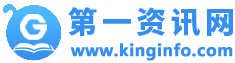
















相关文章